विंडोज 10 पर सीडी या डीवीडी में फाइलें कैसे जलाएं

यदि आप विंडोज 10 के शुरुआती और नए हैं, तो इससे पहले किसी डिस्क पर फ़ाइलों को जलाया नहीं गया है, यहाँ एक नज़र है कि अपने डेटा को डीवीडी या सीडी में कैसे जलाएं।
ऑप्टिकल ड्राइव की मौत बहुत हुई हैवर्षों से अतिरंजित। बहुत सारे बजट पीसी अभी भी उनके पास हैं। वही मिड-रेंज और यहां तक कि उच्च-अंत मॉडल के लिए भी जाता है। दूसरे दिन, मैं एक बाँध में था, एकदम नया 8 जीबी का थम्ब ड्राइव काम करना बंद कर दिया। मेरे पास कुछ बड़ी वीडियो फाइलें थीं जिन्हें मुझे कंप्यूटर के बीच स्थानांतरित करने की आवश्यकता थी। मेरे निपटान में कोई अन्य माध्यम नहीं होने के कारण, मैं 2001 से अपने Plextor CD-Writer के साथ शामिल अप्रयुक्त सीडी-आर के पार आ गया। मैं एक चुटकी में था और ऑप्टिकल मीडिया ने दिन बचाया।
ध्यान दें: अनुभवी विंडोज उपयोगकर्ताओं को पता होना चाहिए कि कैसे जलाएंएक डिस्क के लिए फ़ाइलें। लेकिन अगर आप इस लेख की गणना करने के लिए नए हैं तो आपके लिए है। हो सकता है कि आपने पहले सीडी / डीवीडी में जली हुई फाइलों को पनाह न दी हो, या इतने लंबे समय तक रिफ्रेशर की जरूरत न हो। जो भी हो, यहां विंडोज 10 में ऑप्टिकल डिस्क पर डेटा को कैसे जलाया जाए, इस पर एक नज़र है।
विंडोज 10 का उपयोग करके सीडी-आर पर फाइलें जलाएं और संपादित करें
अपने ऑप्टिकल ड्राइव में एक खाली DVD-R या CD-R डिस्क डालें। स्क्रीन पर एक जला डिस्क विज़ार्ड दिखाई देगा; डिस्क को शीर्षक दें, फिर विकल्प चुनें यूएसबी फ़्लैश ड्राइव की तरह। यह विकल्प सबसे अच्छा विकल्प है क्योंकि इसमें विंडोज के पुराने संस्करणों के साथ बेहतर संगतता होगी।

क्लिक करें आगे तब प्रतीक्षा करें जबकि डिस्क उपयोग के लिए तैयार है।
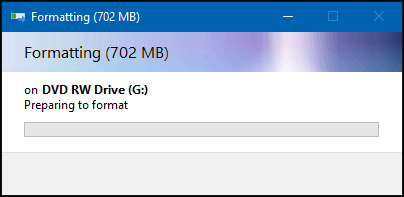
किसी भी फाइल को ब्राउज़ करें जिसे आप डिस्क में जोड़ना चाहते हैं, फिर क्लिक करें प्रारंभ> फ़ाइल एक्सप्लोरर> यह पीसी और अपने DVD-R या CD-R युक्त ड्राइव को खोलें। फिर डिस्क पर आप जो भी फाइल लिखना चाहते हैं, उसे ड्रैग और ड्रॉप करें।
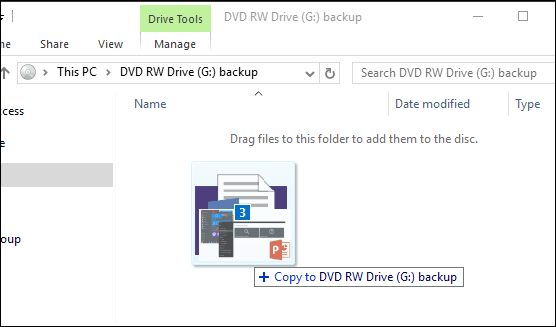
पूरा होने पर, पर क्लिक करें प्रबंधित टैब और फिर निकालें। अब आप अपनी फ़ाइलों को जोड़ सकते हैं और संपादित कर सकते हैं जैसे आप एक मानक USB अंगूठे ड्राइव पर करेंगे। मैं मानता हूं, यह लिखते समय थोड़ा धीमा है, लेकिन सिर्फ उतना ही प्रभावी है और चुटकी में काम करता है।
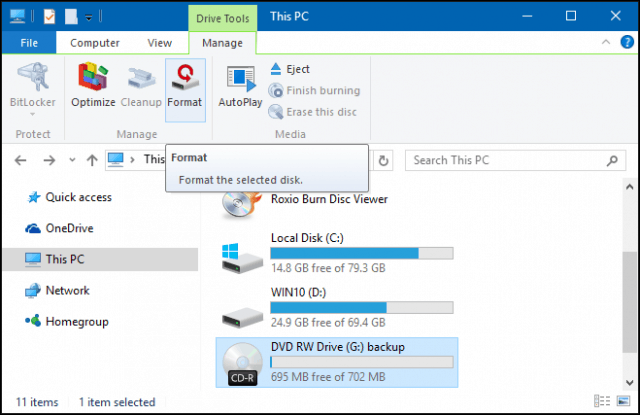
वास्तव में मेमोरी लेन नीचे एक उपयोगी यात्रा है, जो अभी भी ज़रूरत पड़ने पर आपके काम आ सकती है।
इसके अलावा, यदि आपके पास अपने पीसी पर ब्लू-रे ड्राइव है, तो आप नीचे सूचीबद्ध हमारे कुछ अन्य लेखों की जांच करने में रुचि रख सकते हैं।
- कैसे रिप करें और एक ब्लू-रे डिस्क को एमकेवी में बदलें
- ब्लैंक ब्लू-रे डिस्क पर डेटा के बर्ड्स को कैसे जलाएं और स्टोर करें
- ब्लू-रे मूवी को बर्न डिस्क में कैसे जलाएं



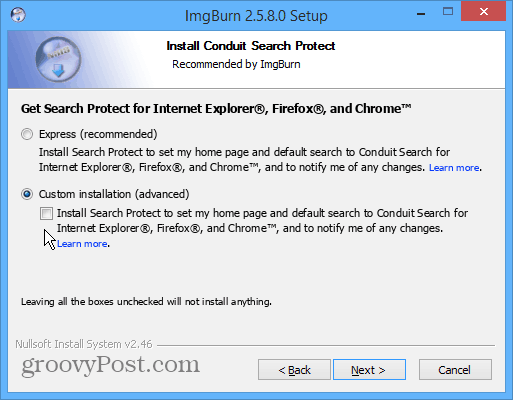






एक टिप्पणी छोड़ें